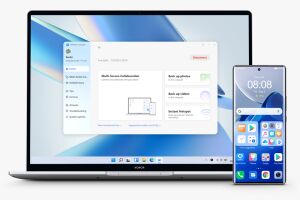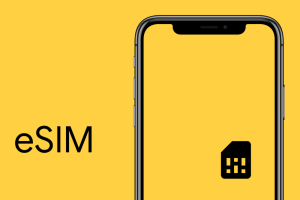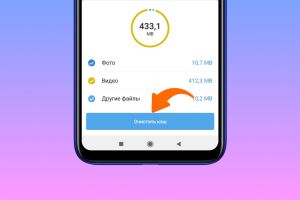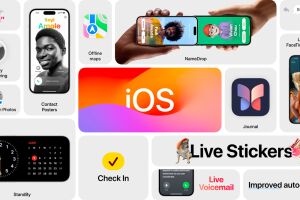Содержание
Сброс возвращает телефон к заводскому состоянию. Иначе говоря, эта процедура удаляет пользовательские данные и настройки, восстанавливая стандартные параметры системы. Сброс может помочь, если у вас не выходит разблокировать смартфон либо он работает некорректно или не включается из-за различных программных сбоев. Кроме того, это действие позволяет очистить аппарат перед продажей или в случае его потери/кражи, чтобы ваша личная информация не попала в чужие руки. В нашей статье вы найдете простые инструкции для сброса Android-смартфонов и iPhone.
Что нужно знать перед сбросом смартфона

Пользователь должен понимать все последствия, которые влечет за собой сброс аппарата. Во-первых, процедура стирает все сохраненные на смартфоне данные, включая медиафайлы, приложения и контакты. Во-вторых, она отменяет все пользовательские параметры вроде темы оформления и правил блокировки экрана и возвращает стандартные заводские настройки. В-третьих, сброс отключает от устройства все привязанные к нему аккаунты.
Чтобы не потерять доступ к важной информации, к сбросу нужно правильно подготовиться. Конечно, если смартфон завис, не включается, потерялся или был украден, тут уже не до подготовительных мер. Но если у вас есть доступ к настройкам и данным устройства, обязательно сделайте перед сбросом следующее.
- Создайте резервную копию важной информации. Большинство смартфонов могут дублировать сохраненные на устройстве файлы, контакты, сообщения, данные некоторых приложений и прочую информацию на удаленном сервере. Наличие такой резервной копии позволяет восстановить все или хотя бы большинство стертых данных после сброса.
Процесс создания копий на Android-смартфонах устроен по-разному. Но на большинстве моделей он сводится к нескольким простым шагам. Заходите в настройки аппарата, открываете раздел «Резервное копирование» или с похожим названием и запускаете создание копии. Если не найдете такую функцию в настройках своего гаджета, можете поискать, как запустить резервное копирование на нужной модели, в интернете.
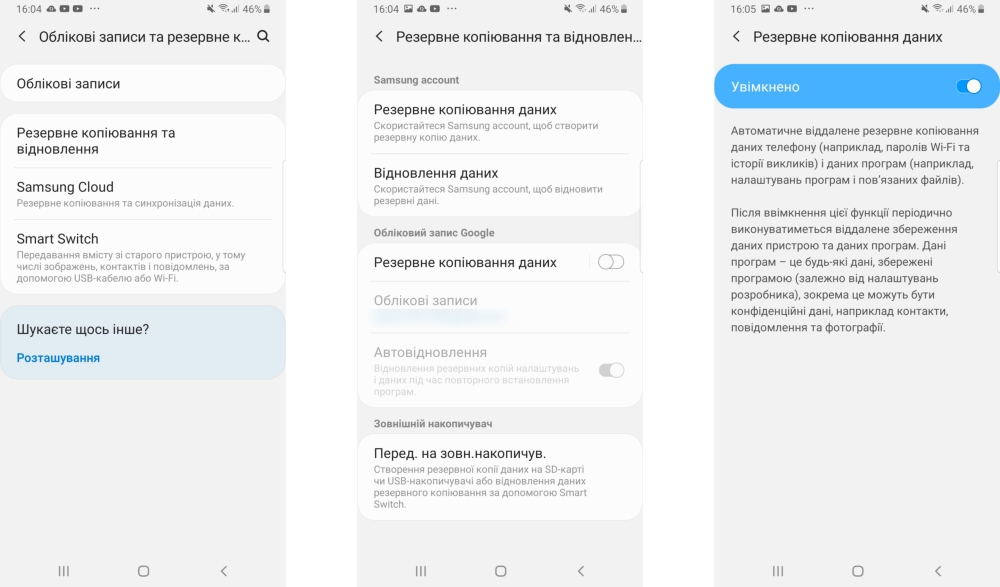
Чтобы создать резервную копию на iPhone, откройте настройки смартфона, нажмите на имя пользователя, выберите iCloud и включите опцию «Архивация в iCloud». После этого аппарат будет автоматически выполнять резервное копирование через определенные промежутки времени. Чтобы создать бэкап прямо сейчас, нажмите «Создать резервную копию».
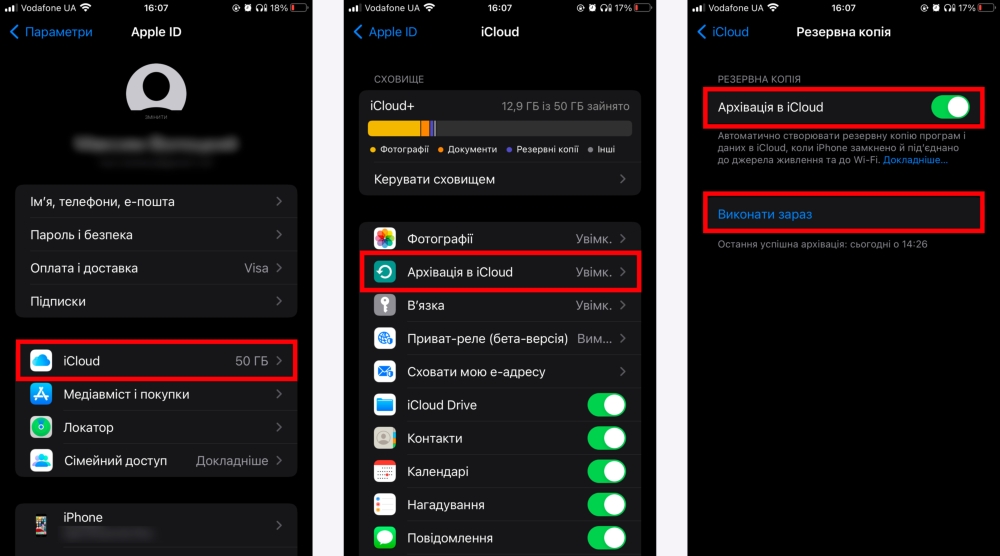
- Сохраните логины и пароли от важных аккаунтов. Составьте список с учетными данными для всех приложений и сервисов, которыми пользуетесь на устройстве. Это позволит не потерять доступ к их аккаунтам после сброса. Обязательно запишите данные для входа в главный профиль, который вы используете для управления смартфоном. На Android-устройствах это аккаунт Google, а на iPhone — Apple ID. Список с логинами и паролями можно хранить как на бумаге, так и в любой программе на запасном устройстве. Но надежнее всего использовать для этого сервисы вроде Bitwarden, 1Password и LastPass.
Кроме того, перед сбросом желательно зарядить аппарат хотя бы наполовину. Обычно стирание данных занимает не более десяти минут, но иногда может затянуться на полчаса и больше. В таком случае смартфону понадобится запас энергии. Если ее не хватит, аппарат может выключиться до завершения сброса. А это может повлечь за собой дополнительные сбои в системе.
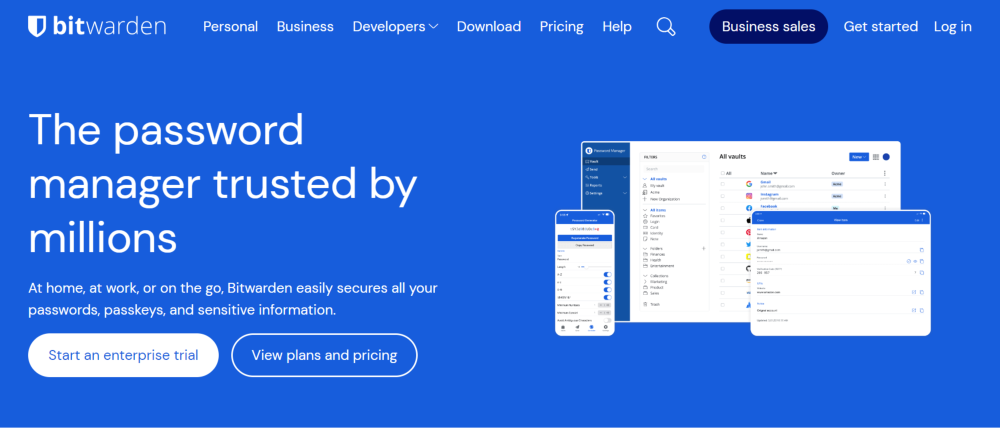
Менеджер паролей Bitwarden
Как сбросить Android-смартфон
Есть три способа сбросить смартфон под управлением ОС Android. Это можно сделать с помощью системного приложения «Настройки», аппаратных кнопок на устройстве, а также специального онлайн-сервиса.
С помощью приложения «Настройки»
Это самый простой способ сбросить Android-смартфон до заводского состояния. Нужно лишь открыть необходимый раздел в системе и выбрать команду очистки. Но это можно сделать только в том случае, если аппарат работает и у вас есть полный доступ к его интерфейсу.
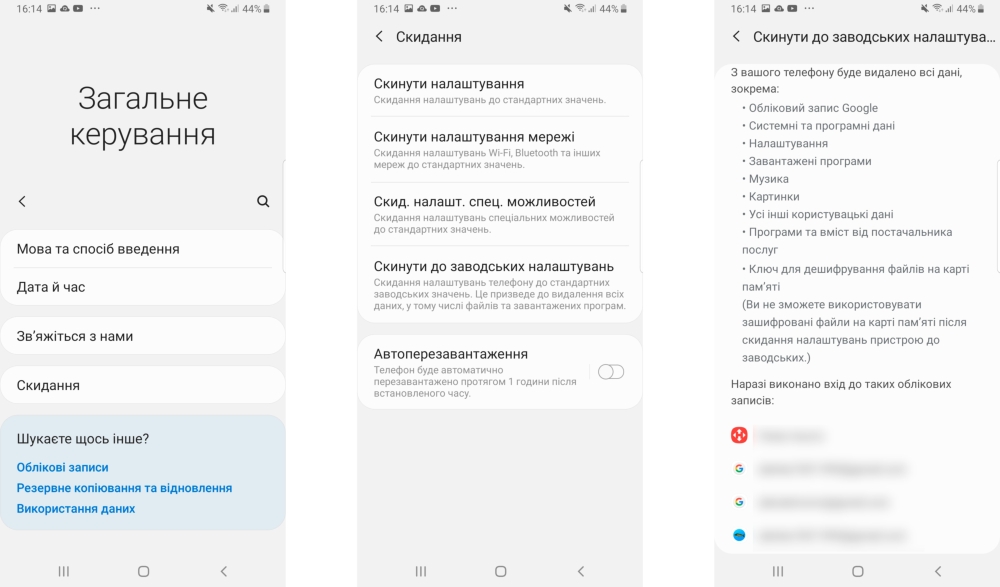
- Откройте приложение «Настройки» и найдите в нем меню с функциями сброса. Нужный раздел может называться «Сброс и восстановление», «Стирание данных» или как-то иначе — зависит от версии Android, производителя и модели устройства.
- Выберите подходящий вариант сброса. Некоторые смартфоны предлагают две опции: полное удаление настроек и содержимого или частичный сброс, который затрагивает только настройки. Второй вариант может подойти, когда нужно исправить незначительные ошибки в работе ОС. В остальных случаях лучше воспользоваться полной очисткой.
- Дождитесь окончания процедуры. В процессе экран может несколько раз гаснуть и включаться. Когда все будет готово, аппарат покажет соответствующее сообщение. Или сразу попросит заново настроить систему, как при первом включении после покупки.
- Подключите свой аккаунт для управления устройством. Когда система об этом попросит, введите логин и пароль от Google-аккаунта и настройте аппарат с помощью дальнейших подсказок. Если в облаке Google есть резервная копия, смартфон предложит восстановить сохраненные в ней данные.
С помощью аппаратных кнопок
Этот способ подойдет, если вы не можете попасть в программное меню сброса настроек. Такое случается, например, когда смартфон не включается или зависает, либо когда он заблокирован, а вы забыли пин-код или пароль. Все, что нужно — нажать на правильные кнопки.
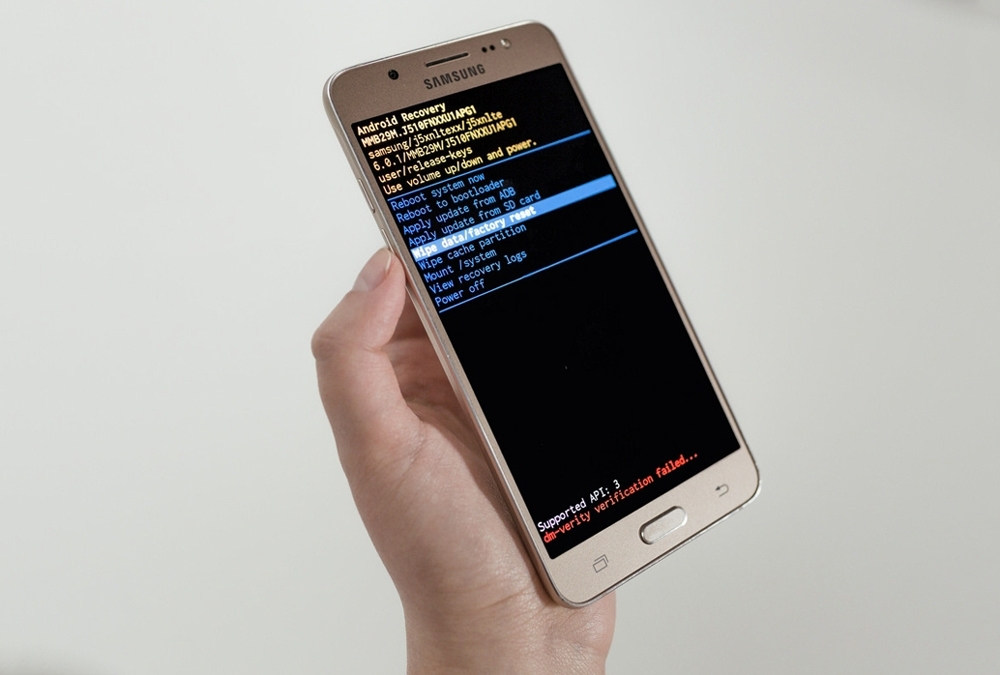
- Воспользуйтесь комбинацией клавиш, которая вызывает сброс. Для большинства смартфонов это сочетание кнопки питания с какой-то одной или сразу двумя кнопками на качельке громкости. Нужно одновременно зажать нужные клавиши и удерживать их несколько секунд до появления на экране меню с подтверждением сброса. Если ни одна из комбинацией не сработает, поищите в интернете инструкцию по аппаратному сбросу для своей модели.
- Подтвердите сброс, если он не начнется автоматически. Для этого обычно нужно выбрать с помощью кнопок громкости команду Factory Reset, Wipe Data или с похожим названием. Затем просто дождитесь окончания процедуры. Как и в случае со сбросом через приложение «Настройки», экран может несколько раз отключаться и включаться обратно.
- Подключите свой аккаунт для управления устройством. Когда система об этом попросит, введите логин и пароль от профиля Google и настройте аппарат с помощью дальнейших подсказок.
С помощью Find My Device или другого сервиса
Многие смартфоны поддерживают сброс через онлайн-сервис Find My Device, разработанный компанией Google для удаленного управления Android-устройствами. Некоторые аппараты можно сбрасывать с помощью других похожих сервисов от их производителей. Например, для дистанционного удаления данных со смартфона Galaxy можно использовать раздел SmartThings Find на сайте компании Samsung.
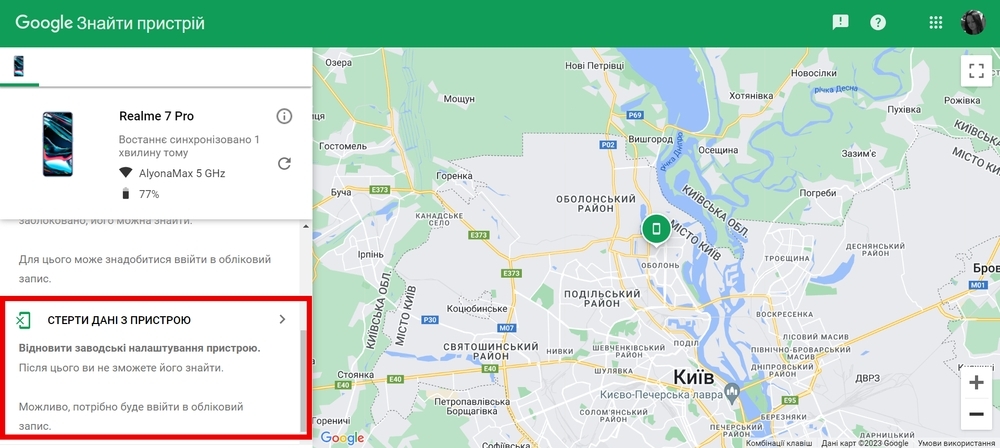
Сервис Find My Device от Google
Подобные сервисы — это единственная возможность сбросить смартфон, который потерялся или был украден. Но чтобы все сработало, в настройках аппарата должна быть заранее включена опция дистанционного управления. Кроме того, смартфон должен быть подключен к интернету через сотовую сеть или Wi-Fi.
Чтобы запустить дистанционный сброс, выполните эти действия.
- Перейдите на сайт Find My Device или аналогичного сервиса для удаленного сброса. Для этого можно использовать любой компьютер.
- При необходимости введите логин и пароль от аккаунта, который используется для управления смартфоном.
- Выберете свой телефон в списке доступных устройств, затем найдите в меню сервиса функцию удаленного сброса и воспользуйтесь ею с помощью подсказок на экране.
Если ваш смартфон не отображается в сервисе, скорее всего, на устройстве отключена функция дистанционного управления. В таком случае воспользоваться онлайн-сервисом для сброса, к сожалению, не выйдет.
Как сбросить iPhone
Сбросить айфон до заводских настроек можно с помощью приложения «Настройки», аппаратных кнопок или сервиса Apple Find Devices. Какой способ выбрать — зависит от обстоятельств.
Посмотреть аксессуары для iPhone
С помощью приложения «Настройки»
Если iPhone работает и вы можете зайти в программу «Настройки», проще всего использовать для сброса доступную в ней функцию очистки.
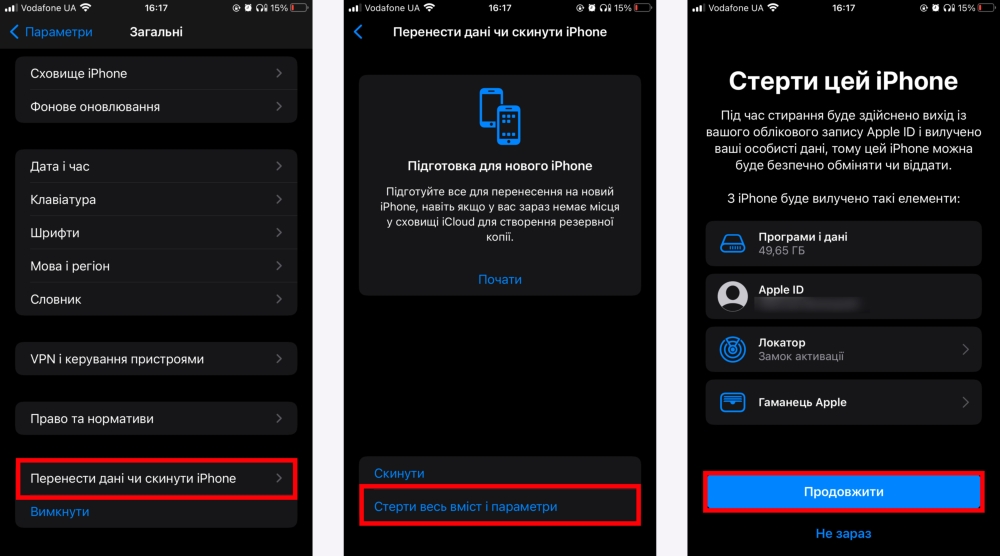
- Откройте меню управления сбросом. Для этого запустите приложение «Настройки», выберите раздел «Основные», а затем пункт «Перенос или сброс iPhone».
- Запустите функцию очистки: нажмите «Стереть контент и настройки», затем выберите «Продолжить» и введите код-пароль iPhone.
- Дождитесь завершения процесса. На экране должна появиться полоска, которая будет отображать прогресс. По окончании айфон покажет соответствующее сообщение или сразу попросит заново настроить систему, как при первом включении после покупки.
- Войдите в свой аккаунт Apple ID и настройте аппарат при помощи дальнейших подсказок системы. Если в облаке iCloud есть резервная копия, смартфон предложит восстановить сохраненные в ней данные.
С помощью аппаратных кнопок и компьютера
Если вы не можете попасть в «Настройки», потому что смартфон зависает или не включается, для сброса понадобятся правильная комбинация клавиш и компьютер. Это может быть как Apple Mac, так и ПК под управлением Windows.
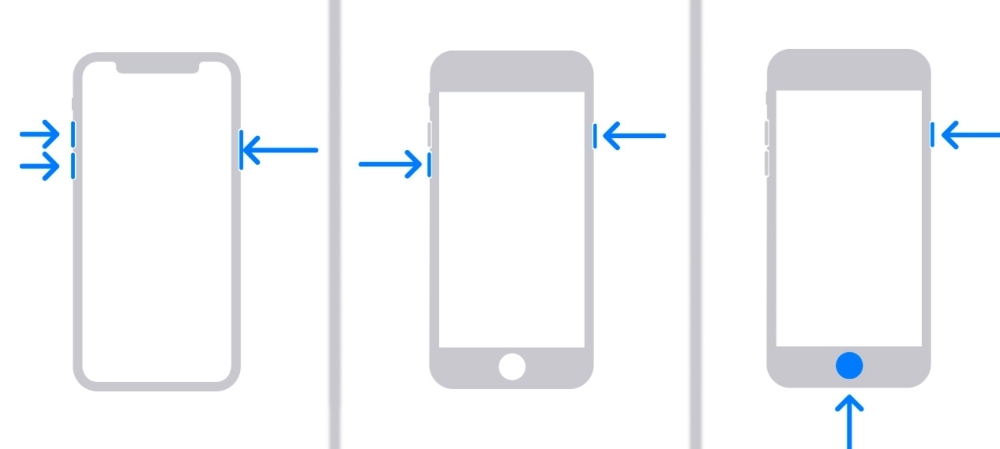
- Подключите айфон к компьютеру с помощью комплектного кабеля.
- Если у вас Mac, запустите на нем приложение Finder. Если используете компьютер с Windows, запустите iTunes. В случае отсутствия этой программы, установите ее с сайта Apple или Windows Store — она бесплатная.
- Воспользуйтесь комбинацией клавиш, предназначенной для вашей модели. На iPhone 8, iPhone SE (2020) и более новых моделях: нажмите кнопку увеличения громкости, затем клавишу уменьшения громкости, после чего зажмите и удерживайте боковую кнопку. На iPhone 7 / 7 Plus: одновременно зажмите и удерживайте боковую кнопку и клавишу уменьшения громкости. На iPhone 6s / 6s Plus, iPhone SE (2016) и более старых моделях: одновременно зажмите и удерживайте кнопку «Домой» и боковую клавишу.
- Как только на экране компьютера появится окно восстановления, отпустите удерживаемые кнопки. Выберите «Восстановить» и действуйте согласно дальнейшим подсказкам системы для сброса и настройки iPhone.
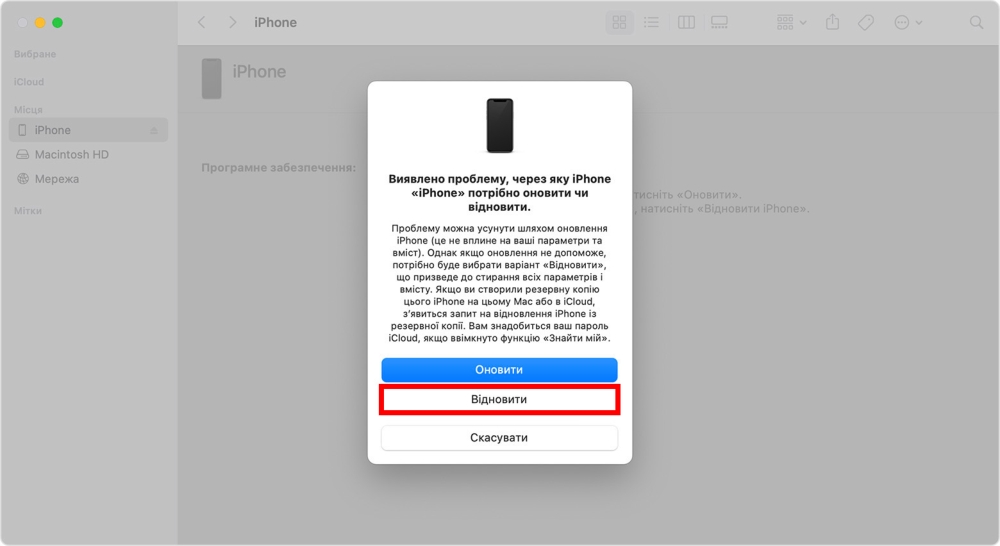
С помощью сервиса Find Devices
Потерянный или украденный iPhone можно попробовать стереть с помощью Find Devices. Это онлайн-сервис Apple, предназначенный для дистанционного управления смартфонами и прочими устройствами компании. Однако инструмент сработает только в том случае, если в настройках iPhone активна опция «Локатор».
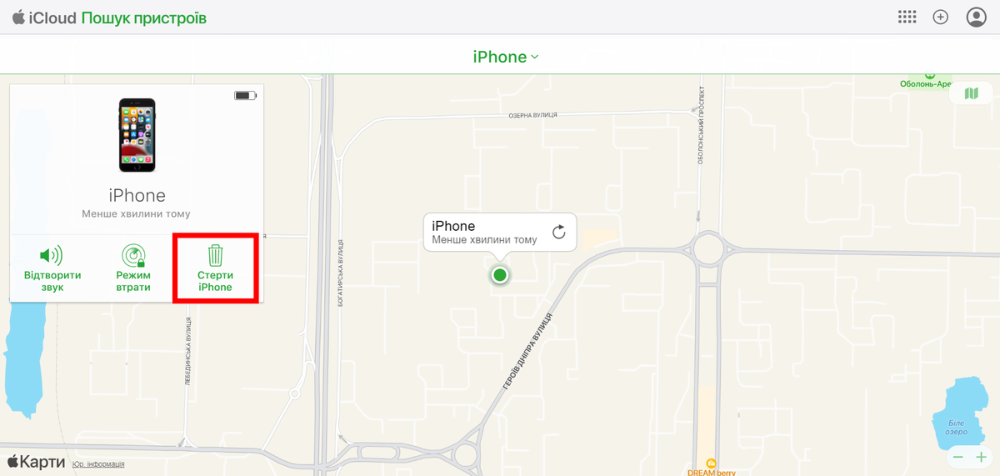
Сервис Find Devices
- Запустите Find Devices. Сервис доступен на сайте iCloud, который можно открыть в браузере на любом компьютере.
- При необходимости введите пароль и логин от Apple ID, привязанного к вашему iPhone.
- Откройте список доступных устройств и выберите в нем свой смартфон.
- Нажмите «Стереть iPhone», чтобы начать процедуру сброса, и действуйте с помощью подсказок на экране.
Если ваш смартфон не отображается в сервисе или функция сброса недоступна, скорее всего, аппарат не подключен к сети или на нем неактивна опция дистанционного управления. В таком случае Find Devices, к сожалению, не поможет.
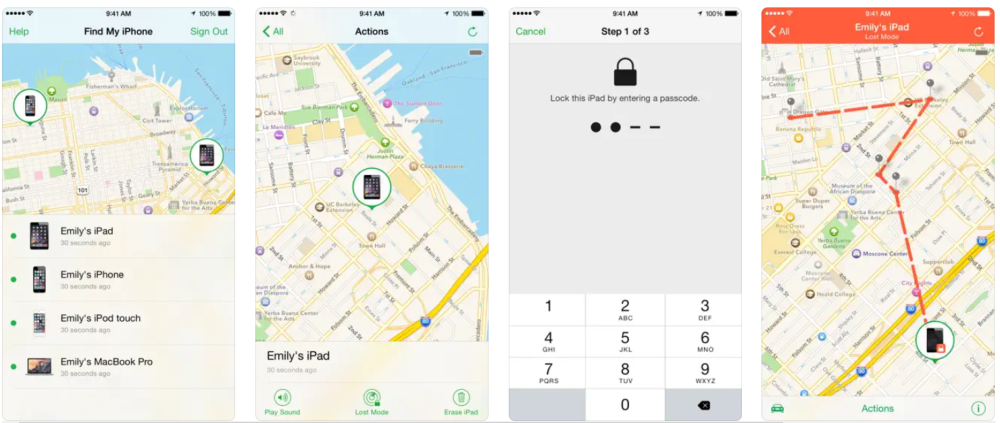
Сервис Find Devices также доступен в виде iOS-приложения под названием Find My iPhone. С его помощью вы можете сбросить утерянный iPhone с другого айфона или iPad
Заключение
Как видите, есть разные способы сбросить Android-смартфон или iPhone до заводского состояния. Если аппарат позволяет открыть приложение «Настройки», проще всего воспользоваться доступной в нем функцией очистки. Когда смартфон зависает или не включается, сброс можно выполнить с помощью аппаратных кнопок. Если же аппарат украли или он пропал, стоит попробовать дистанционное удаление настроек и данных с помощью специального онлайн-сервиса.